Risolvere i problemi di notifica del desktop del browser Telegram
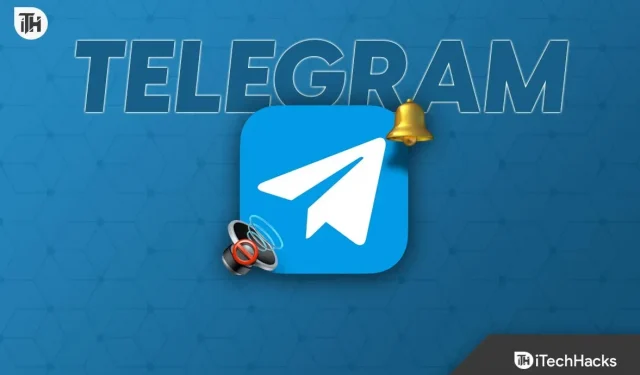
Grazie alle sue straordinarie funzionalità come conversazioni private e videoconferenze, Telegram è un servizio di messaggistica centralizzato basato su cloud che è diventato una delle piattaforme di social media più utilizzate a livello globale.
Ma a volte presenta problemi che impediscono agli utenti di accedervi. Preoccupante, diversi utenti si sono lamentati di non ricevere notifiche quando si ricevono messaggi nella versione desktop del programma Telegram.
Se stai riscontrando lo stesso problema, ti ho coperto. Ti guiderò attraverso ogni passaggio per risolvere il problema con la notifica desktop di Telegram che non funziona in questo articolo.
Problema risolto: problema di notifica del desktop del browser di Telegram
La notifica di Telegram Desktop potrebbe non funzionare a causa di bug o per altri motivi. Sarà difficile trovare l’autore del reato principale e porre rimedio al problema.
Di seguito ho elencato otto soluzioni per aiutarti in questo modo che tu possa leggerle rapidamente e trovare una soluzione per ricevere notifiche dal tuo client Telegram Desktop.
Riavvia il computer
Il modo più semplice per risolvere tutti i piccoli problemi è riavviare il computer, che arresta tutte le app in background e dà loro un nuovo inizio. Prova a riavviare il computer per risolvere il problema di notifica desktop di Telegram.
Per riavviare il computer Windows:
- Devi solo fare clic sull’icona di Windows.
- Quindi fare clic sull’icona di alimentazione.
- Infine, seleziona Riavvia e attendi che si riavvii.
Per riavviare il Mac:
- Innanzitutto, fai clic sul menu Apple situato nell’angolo in alto a sinistra.
- Quindi, tra le opzioni disponibili, seleziona Riavvia .
- Infine, conferma la tua richiesta facendo nuovamente clic sul pulsante Riavvia nella finestra pop-up.
Successivamente, verifica se Telegram ti sta inviando notifiche. In caso contrario, niente panico; puoi provare un paio delle soluzioni alternative qui sotto.
Accedi nuovamente a Telegram dopo esserti disconnesso
È anche ipotizzabile che il tuo account abbia un piccolo difetto che gli impedisce di ottenere informazioni dai server e che i tuoi avvisi sul desktop non funzionino correttamente. Quindi, sarebbe meglio per te disconnetterti da Telegram e quindi accedere nuovamente per risolvere il problema:
- Innanzitutto, apri l’applicazione Telegram sul tuo computer.
- Quindi, fai clic su Impostazioni .
- Successivamente, fai clic sul tuo profilo.
- Infine, fai clic sul pulsante Esci sullo schermo per uscire dal tuo account.
- Dopodiché, attendi un po’ di tempo, accedi al tuo account e controlla se stai ricevendo le notifiche di Telegram.
Verifica la tua connessione Internet
La mancanza di notifiche di Telegram Desktop funzionanti può anche essere causata da uno scarso accesso a Internet. Se la tua velocità di Internet è abbastanza buona e costante, riceverai solo notifiche in tempo. Quindi, non sarà una cattiva idea controllare la velocità di Internet e correggerla se si riscontrano problemi.
Visitando altri siti Web o siti Web che misurano la velocità di Internet, puoi verificarlo. Riavvia il router se necessario o parla con il tuo provider di servizi Internet per una migliore copertura, se non è all’altezza.
Esamina le impostazioni di notifica di Telegram
È anche possibile che tu abbia rimosso accidentalmente la funzione di Telegram che ti consente di abilitare e disabilitare la notifica. Per determinare se è abilitato nella tua situazione, intraprendi le seguenti azioni:
- Innanzitutto, devi aprire Telegram sul desktop.
- Quindi, vai a Impostazioni .
- Ora seleziona l’ opzione Notifiche e suoni .
- Quindi, sullo schermo, individua Notifica e assicurati che l’interruttore sia attivato.
Chiudi ora la scheda Impostazioni, quindi controlla se Telegram ti avvisa di nuovi messaggi. Se il problema persiste, non preoccuparti; basta provare le altre correzioni elencate di seguito.
Ripristina la notifica di Telegram
Anche una volta abilitate le impostazioni, le notifiche occasionalmente non funzionano a causa di problemi di Telegram. Sarà preferibile in questa situazione ripristinare le impostazioni di notifica di Telegram.
Questi sono i passaggi per farlo:
- Per prima cosa, apri Telegram .
- Quindi, vai su Impostazioni .
- Successivamente, fai clic su Notifiche e suoni .
- Quindi, individua l’ opzione Reimposta notifica sullo schermo e fai clic su di essa.
Si spera che riprenderai a ricevere notifiche dopo aver ripristinato le impostazioni di notifica al loro stato predefinito.
Riattiva i contatti in Telegram
È anche possibile che tu abbia accidentalmente silenziato il contatto se la notifica di Telegram Desktop funziona solo per un singolo contatto. Pertanto, è necessario confermarlo e, in tal caso, consentire l’avviso da quella persona specifica.
Se non hai familiarità con il processo, intraprendi queste azioni:
- Per prima cosa, avvia Telegram .
- Quindi, fai clic sulla conversione con cui stai riscontrando il problema di notifica.
- Successivamente, fai clic sul nome del contatto in alto.
- Infine, attiva l’interruttore di notifica per riattivare l’audio del contatto.
Chiudi ora la scheda Impostazioni e chiedi al tuo amico di inviarti un messaggio in modo da poter verificare che la notifica funzioni correttamente.
Attiva la corsa in background per Telegram
Per inviare avvisi di messaggi, Telegram necessita dell’autorizzazione per essere eseguito in background sul desktop. In tal caso, procedere come segue se è vietato:
- Innanzitutto, fai clic sulla barra di ricerca di Windows.
- Quindi, inserisci App in background .
- Successivamente, trova l’app Telegram dall’elenco e attiva l’interruttore.
Aggiorna l’app Web di Telegram
Prova a eliminare Telegram e reinstallarlo per vedere se il problema persiste. Eliminerà tutti i file danneggiati e ne scaricherà di nuovi per garantire un funzionamento regolare e il corretto funzionamento della funzione di notifica.
Per disinstallare Telegram su Windows:
- Innanzitutto, digita il Pannello di controllo nella barra di ricerca di Windows e fai clic sul risultato.
- Quindi, fai clic su Disinstalla un programma .
- Successivamente, individua e fai clic su Telegram.
- Quindi, fai clic destro su di esso e seleziona Disinstalla.
Per disinstallare Telegram su Mac:
- Innanzitutto, apri Finder.
- Quindi, vai alla scheda Applicazioni .
- Successivamente, individua Telegram dall’elenco e trascinalo nel cestino.
Installa la versione più recente di Telegram sul tuo computer in questo momento e gli avvisi dovrebbero ricominciare a funzionare correttamente.
Conclusione
Ecco alcune delle soluzioni collaudate per risolvere il problema delle notifiche di Telegram Desktop. Spero che tu sia riuscito a risolvere il problema. Puoi lasciare un commento se hai ulteriori domande o dubbi.

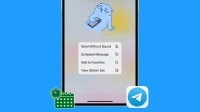
Lascia un commento